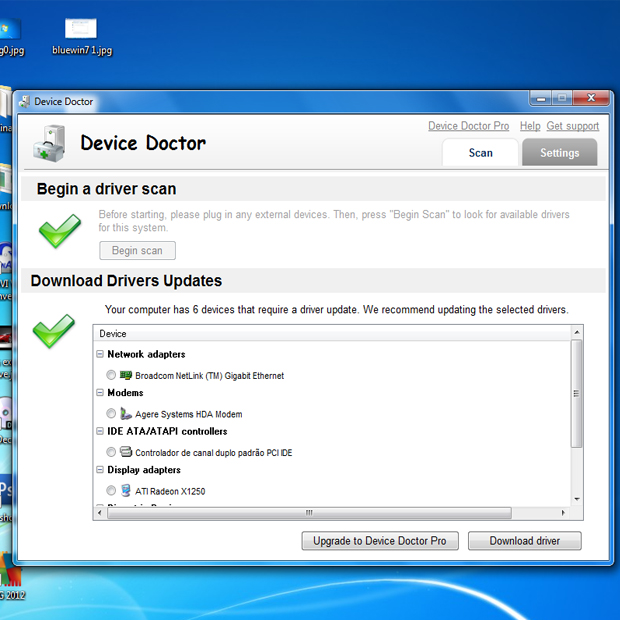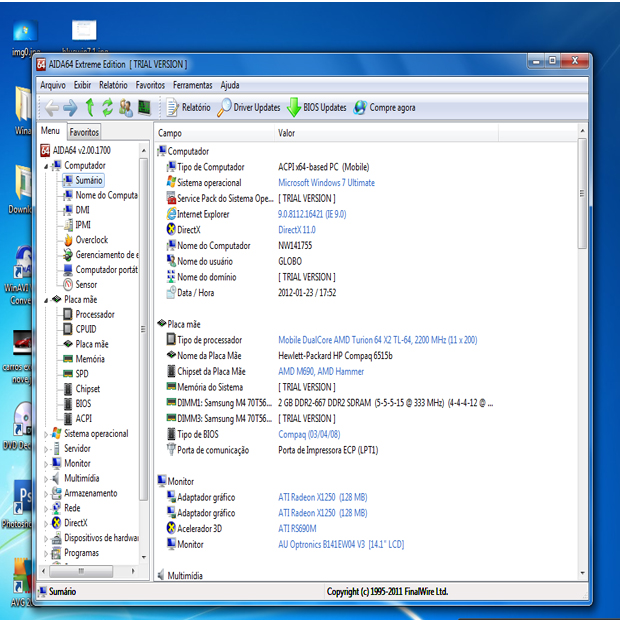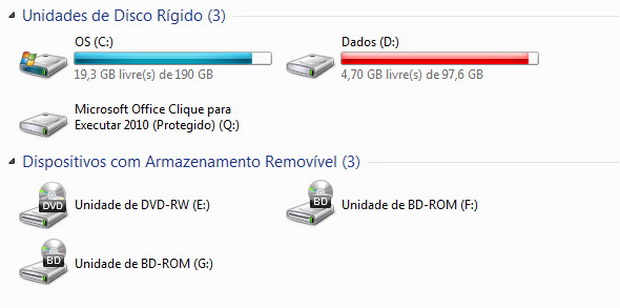Todos os computadores do mundo possuem ambos, são palavras do inglês e são grafadas e pronunciadas de forma quase que idêntica. Apesar disso, as semelhanças entre os termos Drivee Driver terminam aí, pois eles possuem um significado completamente diferente dentro do mundo da tecnologia.
Mas não se preocupe se você possui dúvidas. Mesmo pessoas já habituadas com computadores e tecnologia costumam cometer erros ao confundir qual termo utilizar na hora certa, como comumente vemos em fóruns espalhados pela rede. Porém você, leitor ligado do
TechTudonunca mais cometerá esse erro novamente após ler esse artigo explicando detalhadamente as diferenças existentes entre
Drive e
Driver.
Drive
Dentro da informática, Drive é aquele dispositivo utilizado para fazer a leitura de algum meio externo, como, por exemplo um CD, um DVD e até mesmo um disco rígido. É um dispositivo físico, ou seja, é um hardware, e você pode visualizá-lo instalado no computador mesmo com ele desligado.
 Drive de Blu-Ray
Drive de Blu-Ray
Como dito acima, a função principal de umDrive é fazer a leitura de um meio externo e enviar a informação lida para dentro do computador. Se você pluga o seu celular via USB ao seu notebook, é criado então um novo drive, permitindo que seu computador faça a leitura do conteúdo desse dispositivo. O mesmo ocorre com pendrives, discos rígidos externos, CDs, DVDs e discos de Blu-Ray e até mesmo os já defasados disquetes. É por isso que você já deve ter ouvido falar em “drive de CD” ou “drive de disquete”.
Se você clicar 2 vezes no ícone Meu Computador do seu
Windows, poderá visualizar todos os drives atualmente conectados ao seu computador, como discos rígidos (HDs), leitores e/ou gravadores de DVD ou Blu-Ray e pendrives. Concluindo, um
drive nada mais é que um leitor de dados.
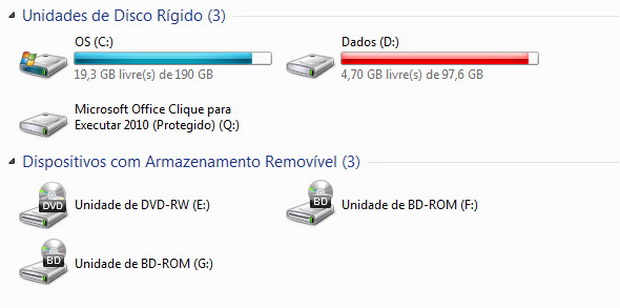 Drives dentro do Windows
Drives dentro do Windows
Driver
Você nunca verá um driver na sua vida. Isso porque um driver é um software e não um objeto físico. Você pode até ver um disco como CD ou DVD contendo drives, mas nunca um driver.
O Driver em inglês significa “motorista”. É mais ou menos isso que um driver faz: ele “dirige” um componente de hardware de forma que torne possível ao sistema operacional se comunicar com esse componente.
Quando você instala algo novo no seu computador, como uma placa de vídeo nova, um monitor novo ou até mesmo um drive (sem o “r”!) de Blu-Ray, o seu computador precisa “aprender” a ler esse novo componente que foi instalado e conversar com ele, e essa missão é executada pelodriver desse novo componente. Portanto, é um programa que serve de intérprete entre o seuhardware e o seu sistema operacional.
 Instalando drivers do novo dispositivo
Instalando drivers do novo dispositivo
Se você pluga um novo dispositivo ao seu computador e ele não funciona, é bem provável que esteja faltado o Driver correto para fazer com que seu sistema operacional se comunique com esse dispositivo. Esse driver pode vir acompanhado em um disco como um CD ou DVD, ou pode ter que ser baixado no site do fabricante. Muitas das vezes, o próprio sistema operacional já possui um driver para esse dispositivo, e aí instala tudo sozinho sem você precisar de um disco nem de baixar nada.
Quando um Drive e um Driver se encontram?
Como foi dito anteriormente, um Drive é um componente de hardware, e todo componente de hardware precisa de um Driver para ser reconhecido pelo sistema. Então, um drive precisa obrigatoriamente de um driver para funcionar, mas nem tudo que precisa de um driver é um drive. Uma placa de vídeo, por exemplo, precisa de drivers para funcionar, mas não é um drive.
Fonte: http://www.techtudo.com.br/artigos/noticia/2012/01/entenda-a-diferenca-entre-drive-e-driver.html